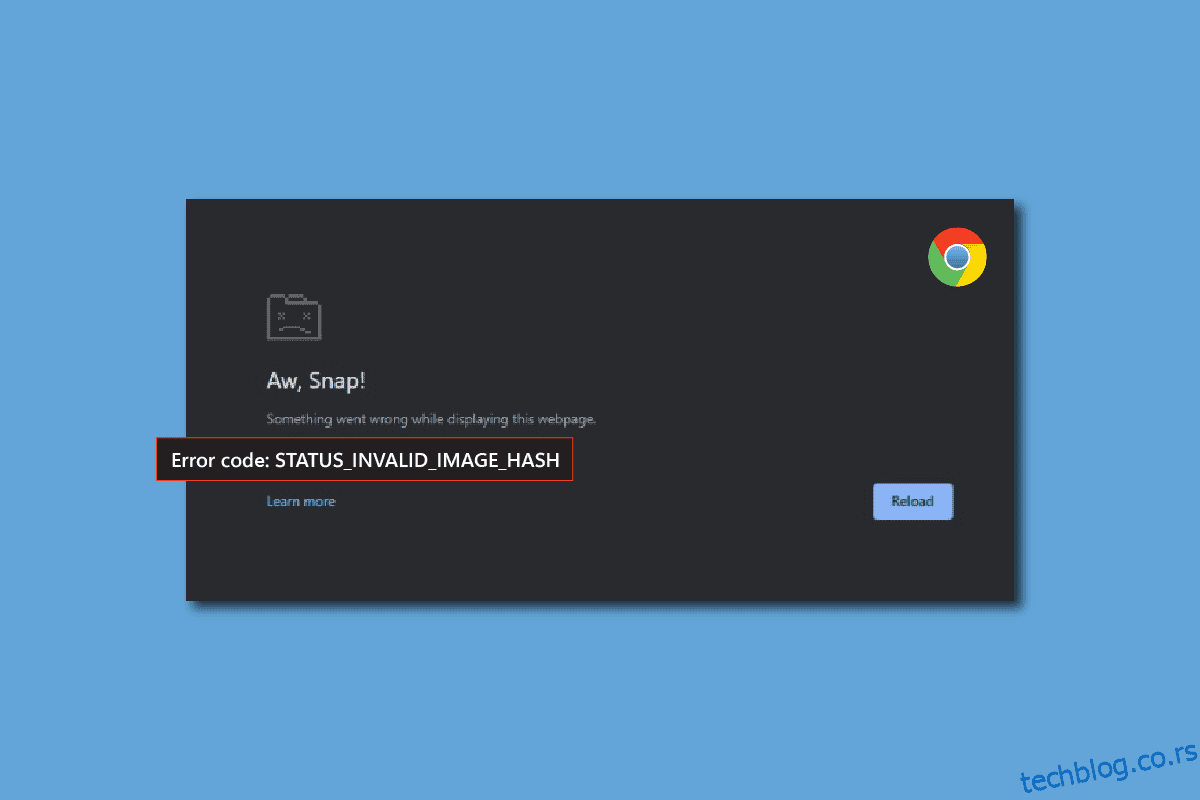Гоогле Цхроме је веома једноставан за коришћење и преко њега можете добити све могуће информације. Цхроме може да учитава веб странице, отвара многе картице и апликације великом брзином и што је важно, такође вас чува безбедним и здравим помоћу уграђене заштите од малвера и крађе идентитета. Нема сумње да је Гоогле Цхроме један од најбољих избора за многе кориснике, користи се као примарни претраживач за рад и личну употребу. То је поуздан и стабилан претраживач, али понекад се заглавите са одређеним грешкама. Неважећи хеш слике Гоогле Цхроме-а је једна од грешака које се појављују. Ова грешка се такође може видети у Мицрософт Едге-у. У данашњем водичу ћемо разговарати о томе како да поправимо проблем статус_инвалид_имаге_хасх кода грешке.
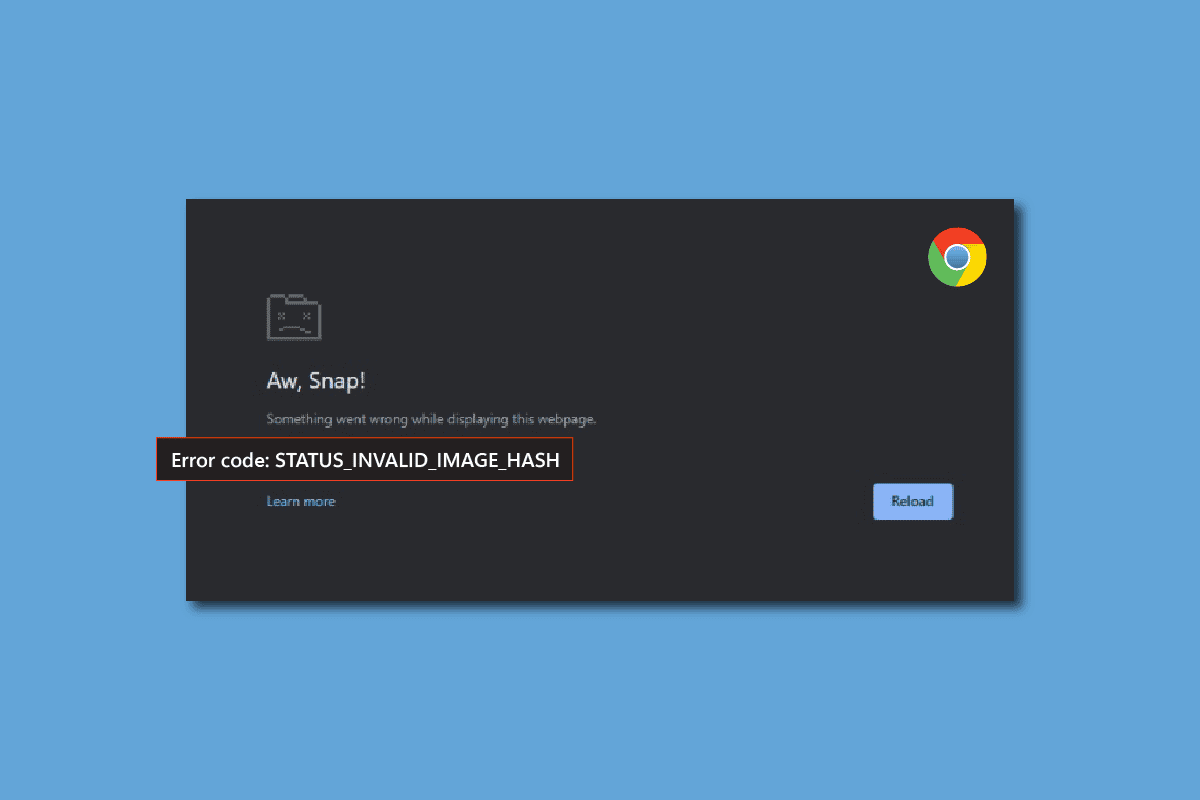
Преглед садржаја
Како да поправите грешку са неважећим хешом у статусу Гоогле Цхроме-а
Многи корисници су пријавили овај проблем Гоогле Цхроме. Поменули су да се грешка појављује када покушају да отворе нову веб локацију. Чини се да ово веома иритира кориснике када открију да не могу да учитају ниједну веб страницу преко Цхроме претраживача. Ево неколико метода које можете користити да поправите ову грешку:
1. метод: Измените подешавања компатибилности са Цхроме-ом
Прва ствар коју можете да урадите да поправите код грешке статус_инвалид_имаге_хасх је да можете да покушате да промените подешавања компатибилности Цхроме-а и Едге-а и проверите да ли ово решава проблем. Пратите доле наведене кораке да бисте укључили компатибилни режим:
1. Изаберите Својства тако што ћете кликнути десним тастером миша на икону Гоогле Цхроме на радној површини.
2. Затим изаберите картицу Компатибилност.
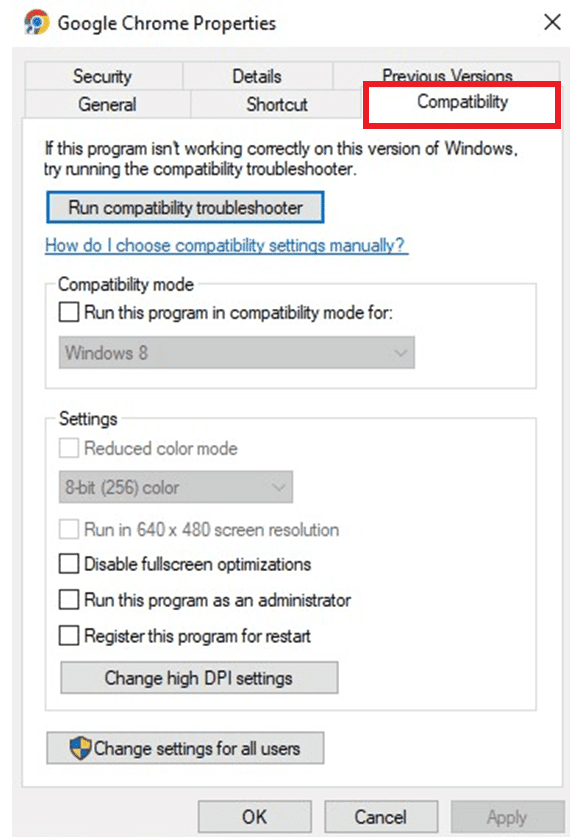
3. Активирајте опцију Покрени овај програм у режиму компатибилности за: тако што ћете означити поље за потврду.
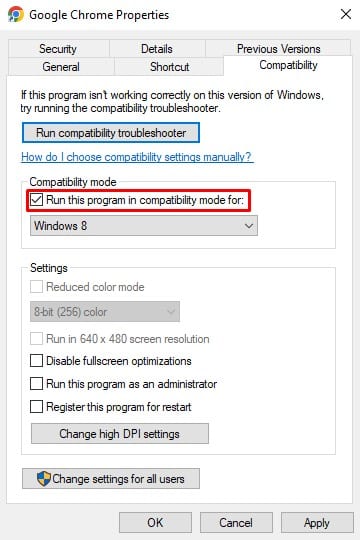
4. Можете да изаберете Виндовс 7, 8 или 10 из падајућег менија, а затим потврдите свој избор.
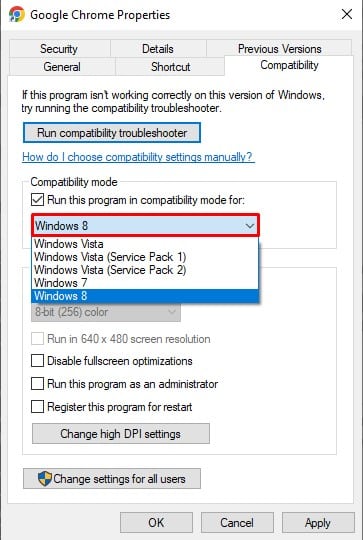
5. Кликните на Цханге Сеттингс фор алл усерс. Сада кликните на ОК и Примените промене.
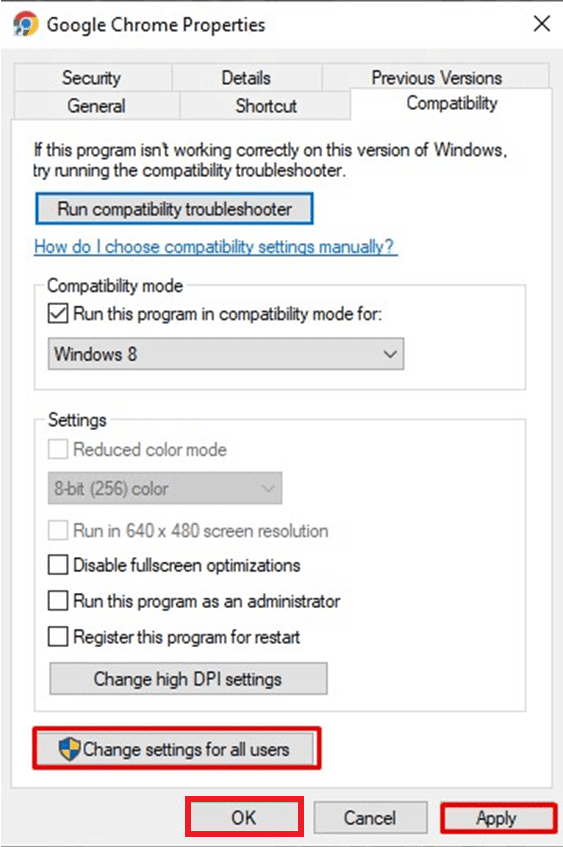
6. Затим затворите прегледач и поново покрените Гоогле Цхроме.
Метод 2: Обришите кеш и колачиће
Све привремене датотеке које су ускладиштене у вашем претраживачу као кеш меморија и колачићи могу да изазову грешку Гоогле Цхроме статус неважећи хеш слике. Ово може бити узрок проблема, брисање кеша би требало одмах да га реши. Следите доле наведене кораке да бисте обрисали кеш меморију у Цхроме-у и да бисте поправили грешку у хешу неважеће слике у статусу Гоогле Цхроме-а. Да бисте то урадили, прочитајте наш водич о томе како да обришете кеш и колачиће.
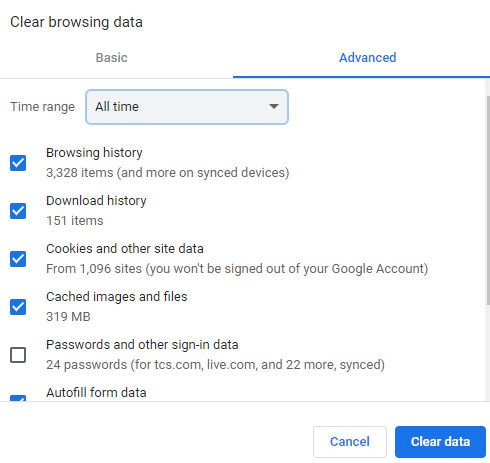
Метод 3: Онемогућите екстензије
Можда имате грешку као резултат неких проширења прегледача. Можете да онемогућите нека или сва проширења да бисте видели да ли то помаже у решавању проблема. Можете експериментисати да бисте утврдили који додатак је извор вашег проблема. Пратите доле наведене кораке да бисте онемогућили екстензије:
1. Кликните на икону Још у Цхроме прегледачу.
2. Изаберите Још алата и идите на Екстензије.
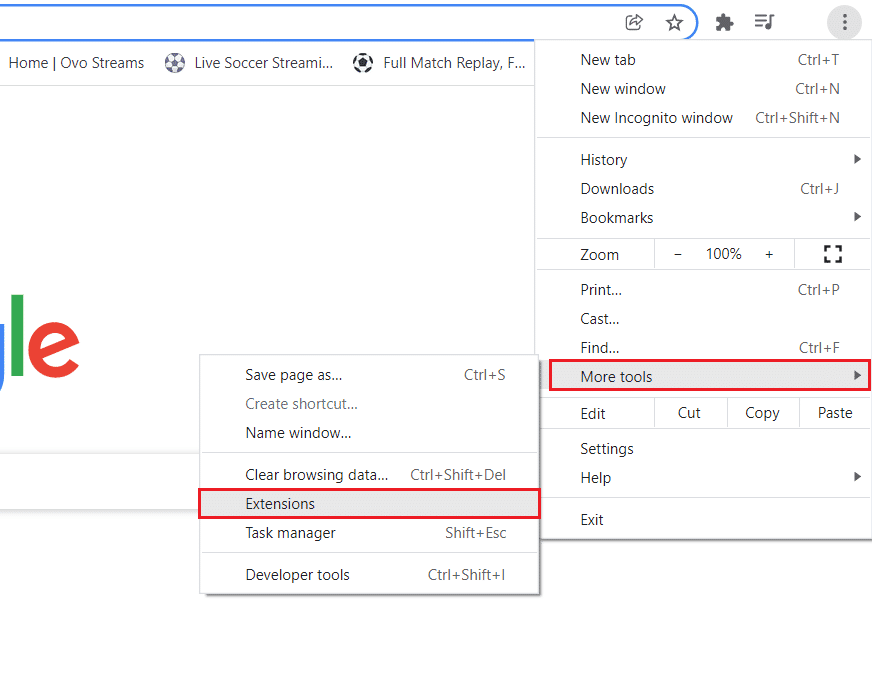
3. Затим можете искључити екстензије.

4. Затворите претраживач и поново га покрените да бисте проверили да ли се грешка и даље јавља.
Метод 4: Додајте команду без сандбок-а
Можете да користите команду но-сандбок да бисте искључили Цхроме Сандбок који би могао бити разлог за мешање у несметано функционисање прегледача, следите доле наведене кораке да бисте исправили грешку хеш слике са неважећим статусом Гоогле Цхроме-а.
1. Кликните десним тастером миша на Цхроме икону на радној површини и изаберите Својства.
2. Изаберите картицу Пречица.
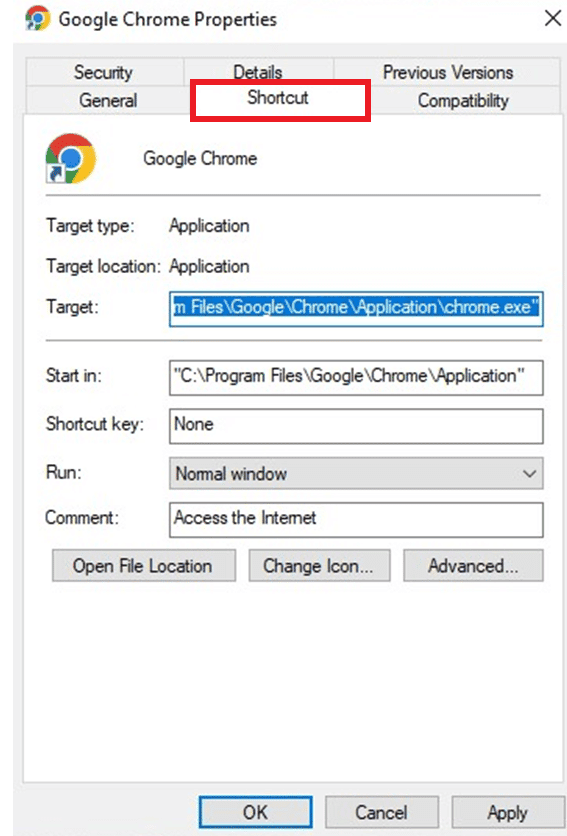
3. Идите на крај везе путање у пољу Циљ и додајте –но-сандбок.
Напомена: Обавезно поставите размак између прве цртице команде и .еке дела путање.
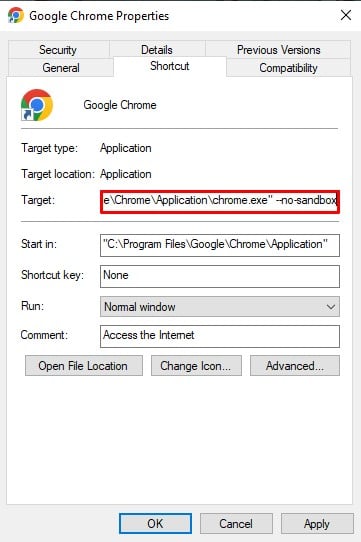
4. Сачувајте промене кликом на Ок и Примени и затворите прозоре Својства.
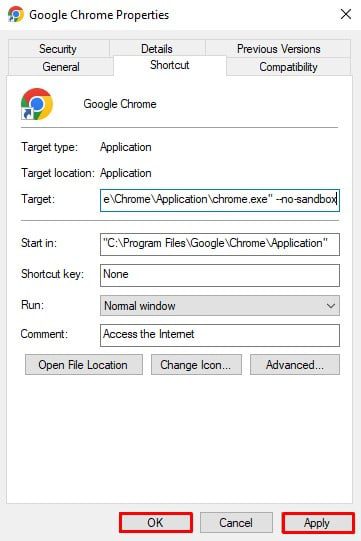
5. Сада сте поново покренули Цхроме прегледач и видите да ли грешка и даље излази.
Метод 5: Додајте кључ регистратора преко командне линије
Иако се кључ може додати помоћу уређивача регистра, али је много бољи и лакши у командној линији него у уређивачу регистра. Иако се уверите да Гоогле Цхроме не ради у позадини. Следите доле наведене кораке да бисте додали кључ регистратора у Гоогле Цхроме и поправили безбедносну хеш грешку слике неважеће извршне датотеке:
1. Откуцајте Цомманд Промпт у Виндовс траку за претрагу.
2. Изаберите опцију Покрени као администратор.
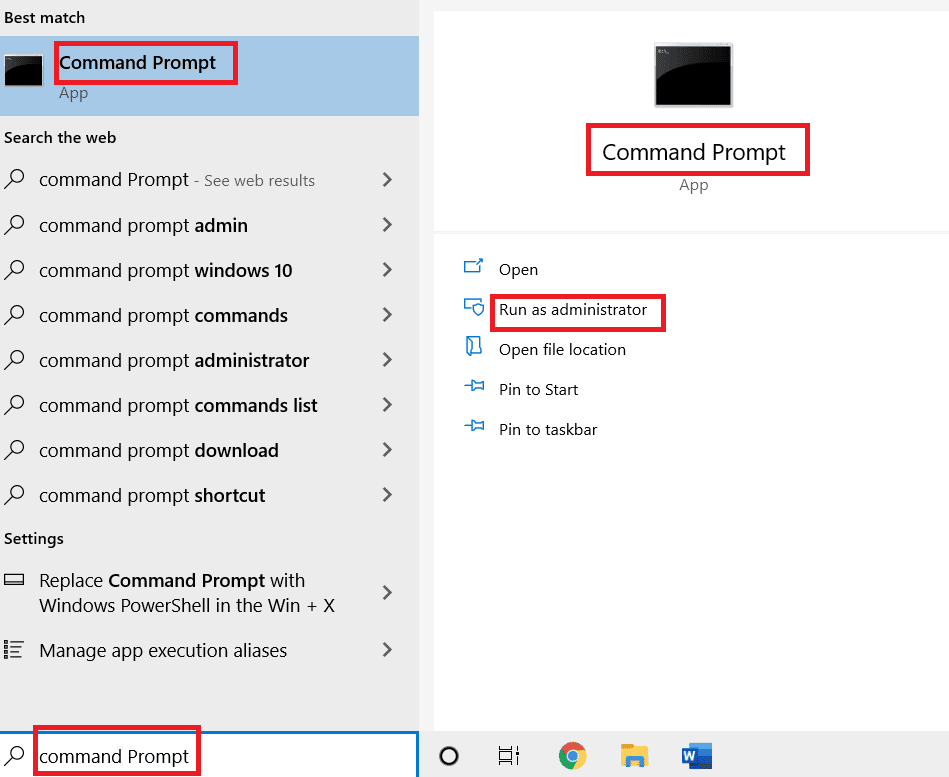
4. Унесите следећу команду и притисните тастер Ентер .
REG ADD “HKLMSoftwarePoliciesGoogleChrome” /v RendererCodeIntegrityEnabled /t REG_DWORD /d 0
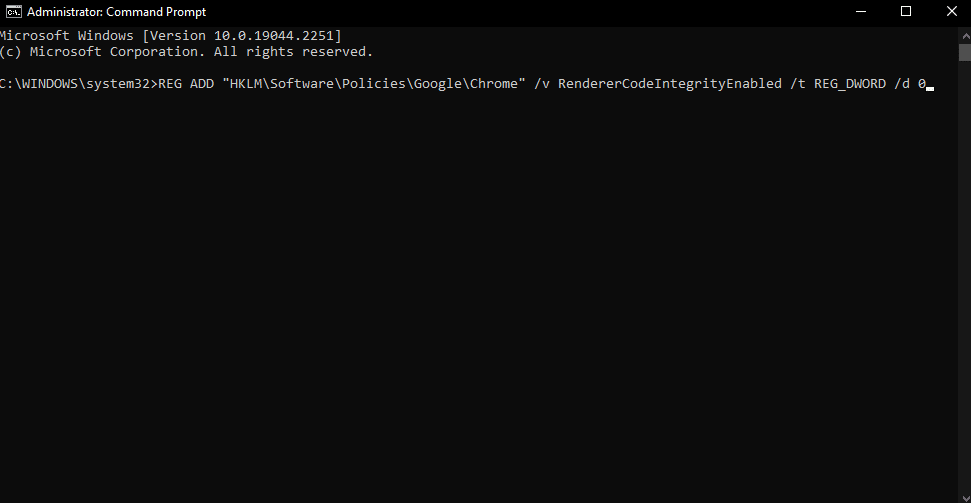
5. Када се процес заврши, затворите командну линију и покрените Гоогле Цхроме и потврдите да ли ово исправља грешку или не.
Метод 6: Ажурирајте смернице за рачунар
Можда постоје случајеви када ваша застарела компјутерска политика може бити разлог за грешку. Следите доле наведене кораке да бисте ажурирали да бисте исправили безбедносну хеш грешку слике неважеће извршне датотеке:
1. Покрените командну линију као администратор.
2. Овде откуцајте команду гупдате /форце и притисните тастер Ентер.
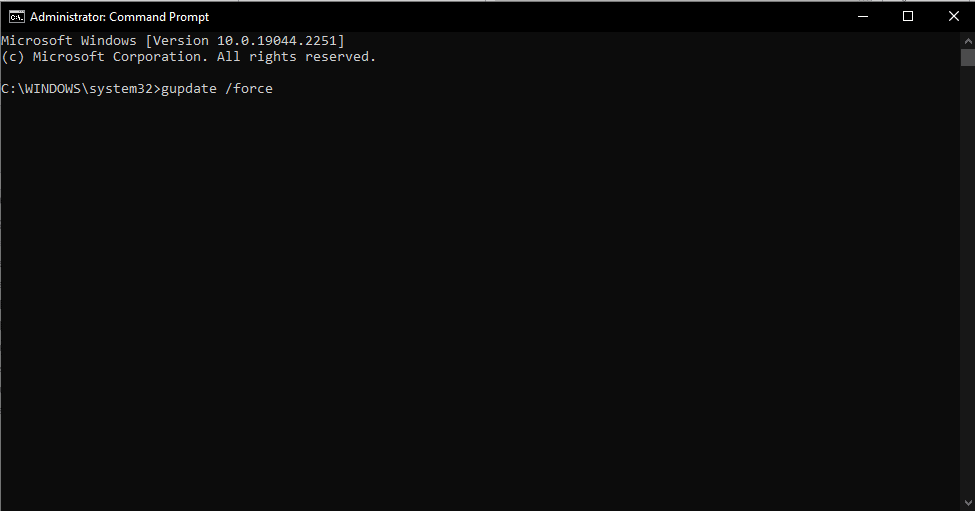
Ово ће ажурирати политику вашег рачунара. Можете поново покренути рачунар и проверити да ли је грешка отклоњена, ако не и пређите на следећи метод.
Метод 7: Поново активирајте све Мицрософт услуге
Ако вам горњи метод није успео, можете да испробате ову исправку, ово вам може помоћи да учитате веб странице у Гоогле Цхроме-у. Следите кораке да бисте извршили овај проблем кода грешке статус_инвалид_имаге_хасх.
1. Притисните тастер Виндовс, откуцајте Систем Цонфигуратион, а затим кликните на Опен.
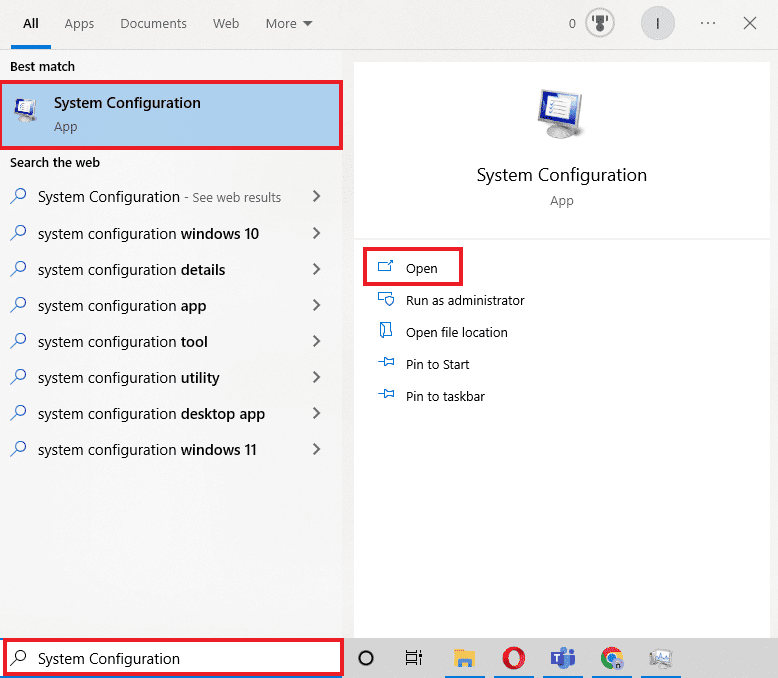
2. Изаберите картицу Услуге у новоотвореним прозорима и потврдите избор у пољу за потврду Сакриј све Мицрософт услуге.
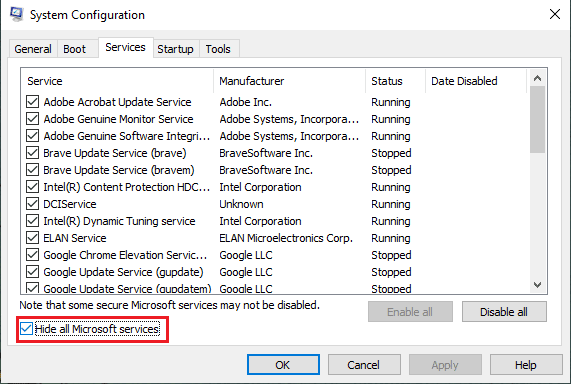
3. Да бисте деактивирали све Мицрософт услуге, изаберите опцију Онемогући све одмах.
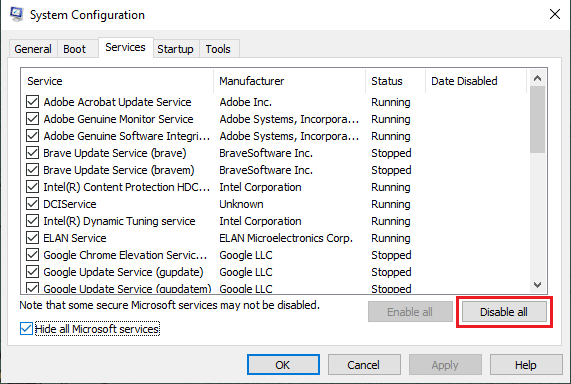
4. Кликните на Ок и Примени када завршите.
5. Коначно, поново покрените рачунар.
Када се систем поново покрене, морате да пратите исте кораке изнад и поново омогућите све услуге.
Метод 8: Ажурирајте управљачке програме
Застарели управљачки програми такође могу бити разлог за грешку Гоогле Цхроме статус неважеће слике. Нарочито ако су драјвери повезани са одређеном апликацијом. Због тога морате бити сигурни да су сви уређаји ажурирани одговарајућим драјверима. Ево нашег водича о томе како да ажурирате управљачки програм уређаја на Виндовс 10.
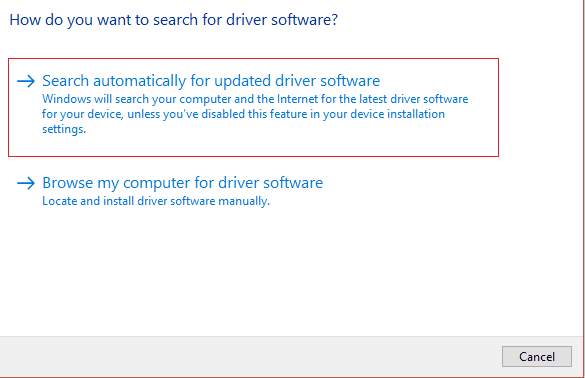
Метод 9: Привремено онемогућите антивирусни програм (ако је применљиво)
Када на вашем рачунару постоји антивирусни програм, он блокира одређену апликацију што доводи до многих грешака. И једна таква грешка је неважећи хеш слике статуса Гоогле Цхроме-а. У овим ситуацијама, требало би да се уверите да апликацију коју покушавате да покренете не блокира ниједан антивирусни програм. Можете привремено да онемогућите свој антивирусни софтвер. Ево нашег водича о томе како привремено онемогућити антивирус на Виндовс 10.

Често постављана питања (ФАК)
К1. Шта је интегритет кода Рендерер-а?
Анс. Гоогле је додао функцију интегритета кода за приказивање у Цхроме 78 посебно за Виндовс 10 како би спречио непотписани код да преузме операције приказивања Цхроме страница. Генерално, ово је направљено да спречи већину вируса да мењају начин на који се Цхроме странице учитавају.
К2. Шта узрокује грешку при снимању Цхроме Ав-а?
Анс. Вашем уређају је можда понестало меморије и не може да учита сајт док истовремено покреће ваше апликације. Ослободите меморију: Затворите све картице осим оне која приказује поруку о грешци. Затворите све друге апликације које су покренуте и паузирајте сва преузимања датотека или апликације.
К3. Који су различити начини да поправите неважећи хеш слике?
Анс. Постоји много метода помоћу којих можете да поправите ову грешку, све су горе поменуте. Можете да прођете кроз чланак, надамо се да вам ове исправке могу помоћи да се ухватите у коштац са Гоогле Цхроме кодом грешке статус_инвалид_имаге_хасх.
***
Већина људи користи прегледач Гоогле Цхроме као примарни прегледач. Веома је лако управљати свима за рад и за личну употребу. Али, као што знамо, ништа није савршено на овом свету. Исто важи и за прегледач Гоогле Цхроме. Понекад можете наићи на неке грешке. Покушали смо да поделимо неке од најлакших и најисправнијих метода помоћу којих можете да поправите грешку Гоогле Цхроме статус неважеће слике хеш.